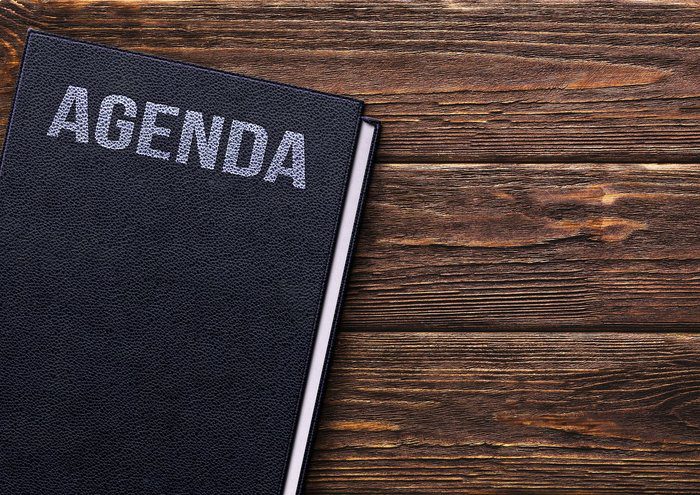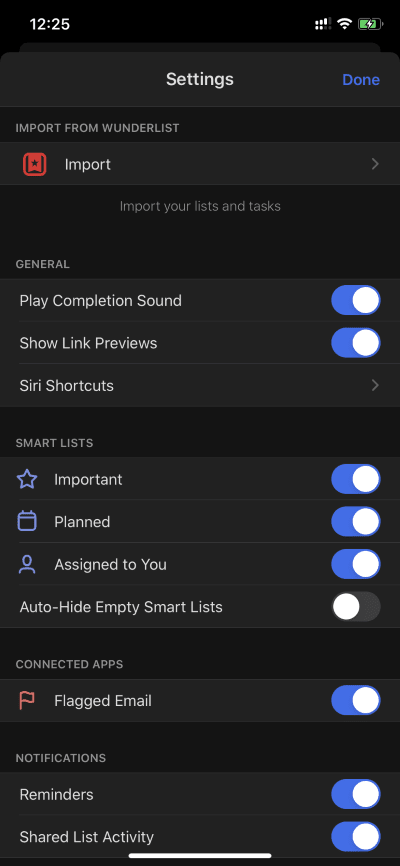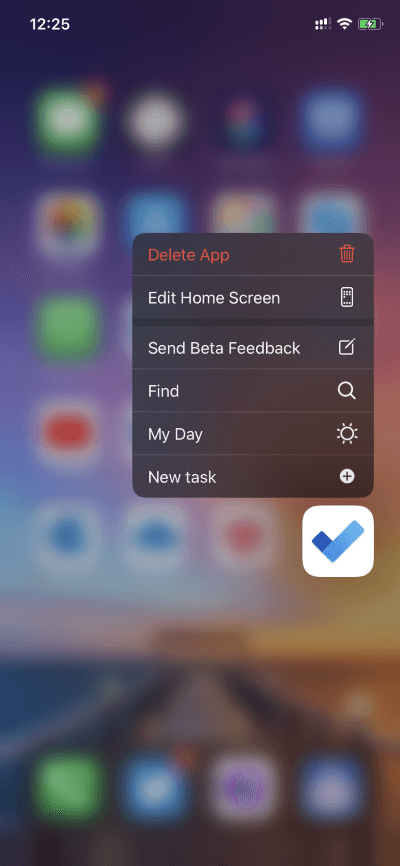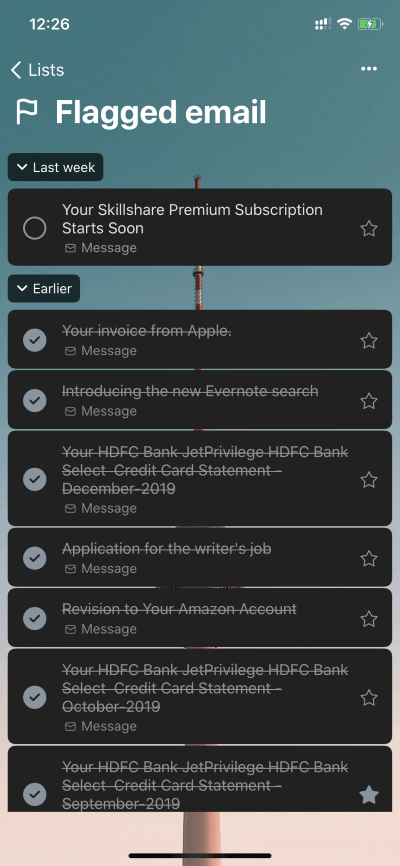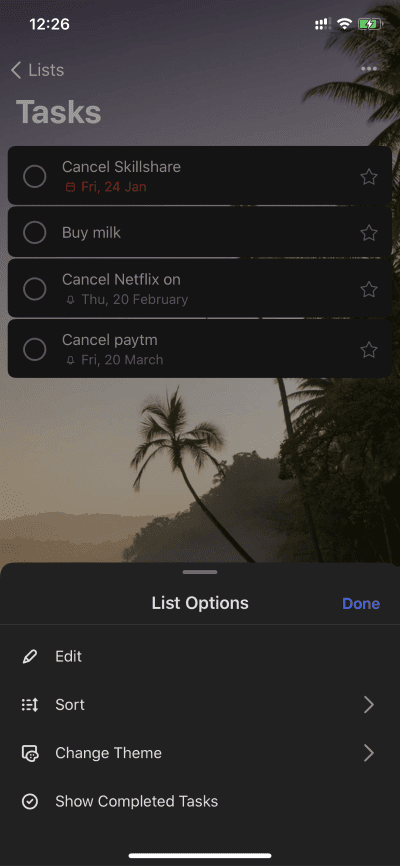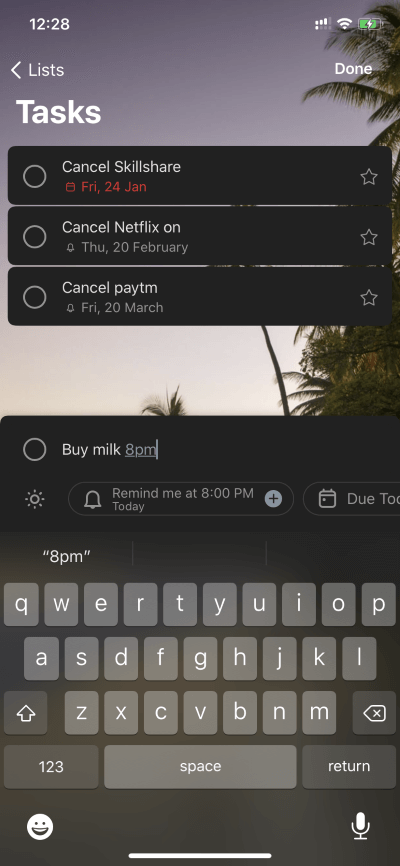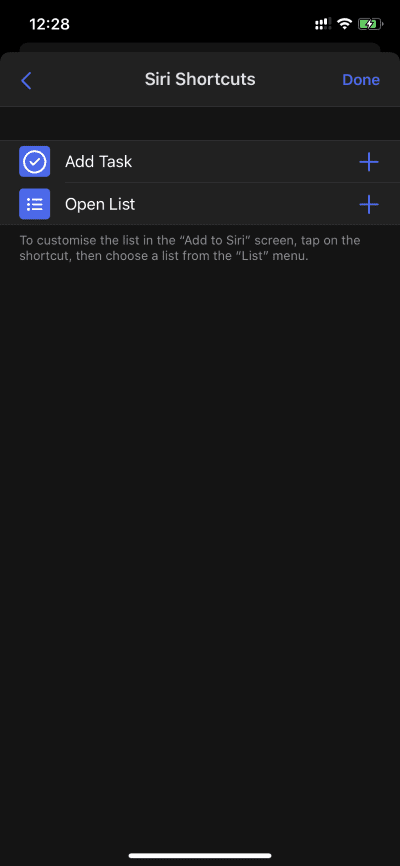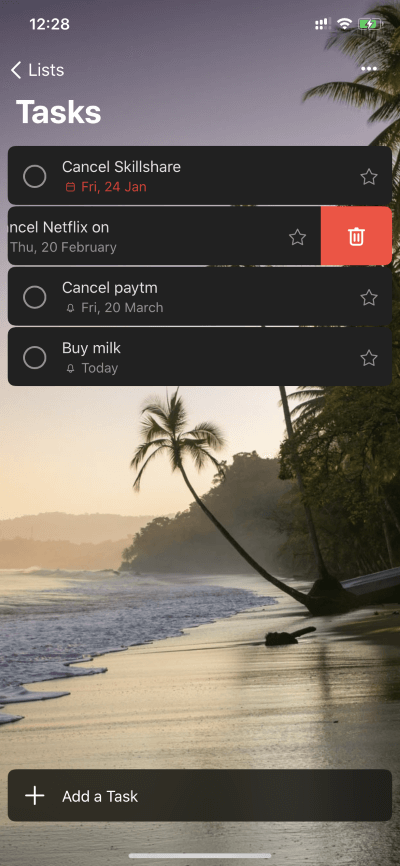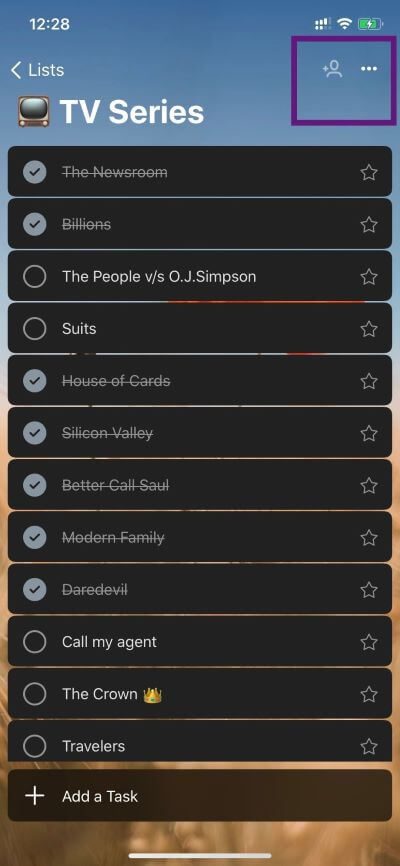أفضل النصائح و الحيل لاستعمال Microsoft To-Do على iOS
تقدم Microsoft وعودًا كبيرة من خلال تطبيق To-Do. بدأت القصة مرة أخرى في عام 2015 عندما اشترت الشركة تطبيق إدارة المهام الشهير Wunderlist لتعزيز تطوير تطبيق To-Do.
أعلنت Microsoft هذا العام عن سحب تطبيق Wunderlist على كل من Play Store و App Store. الشركة واثقة بما يكفي لتلبية احتياجات المستخدمين العاديين وغيرهم.
في خطوة غير مفاجئة ، تعمل Microsoft على الاستفادة من ميزات واجهات برمجة التطبيقات الخاصة بالنظام الأساسي لجعل تطبيق “المهام الواجبة” أكثر رغبة للمستخدمين. لقد قمنا بالفعل بتغطية النصائح والحيل التي يجب على Android القيام بها ، وفي هذا المنشور ، سوف نستكشف الأمر نفسه لمتغير iOS.
ستتضمن القائمة كل شيء بدءًا من اختصارات Siri إلى تكامل البريد الإلكتروني إلى المهام التلقائية والمزيد. دعنا نقفز
1. استيراد المهام من قائمة WunderList
كما ذكرت سابقًا ، تغلق Microsoft Wunderlist لصالح تطبيق المهام. لتحقيق انتقال سلس ، قدمت الشركة أداة استيراد Wunderlist في الإعدادات.
افتح تطبيق المهام الواجبة ، وانتقل إلى الإعدادات ، وحدد استيراد من Wunderlist. تسجيل الدخول باستخدام بيانات اعتماد تسجيل الدخول وفويلا! يتم نقل جميع مهامك إلى تطبيق Microsoft To-Do.
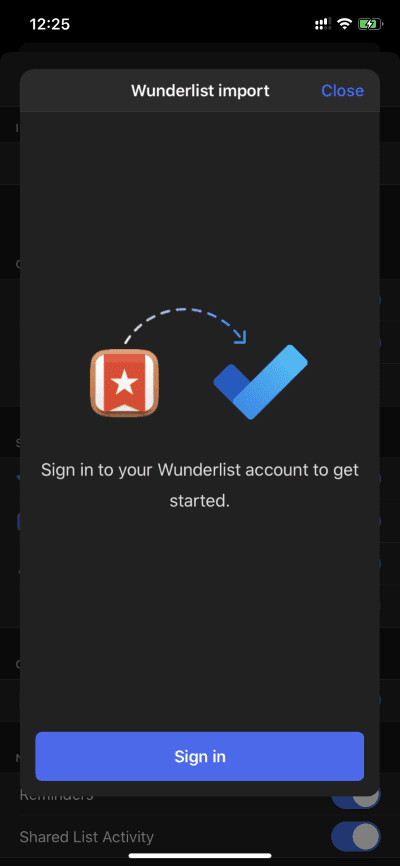
الآن وبعد أن قمت باستيراد جميع المهام إلى قائمة wunderlist ، دعنا نتحدث عن وظائف المهام الأخرى.
2. وظيفة الضغط الطويل
مع نظام التشغيل iOS 13 ، تخلصت شركة Apple من تقنية 3D Touch المكلفة والمربكة لصالح خيار الضغط الطويل البسيط.
الآن جميع أجهزة iPhone التي تعمل بنظام iOS 13 تحصل على وظيفة 3D Touch دون الحاجة إلى أي أجهزة إضافية. كل ذلك يعتمد على. و Microsoft To-Do على حق هناك للاستفادة من هذه الميزة.
يمكن للمستخدمين الضغط لفترة طويلة على الأيقونة وتنفيذ مجموعة من الإجراءات من القائمة العائمة. وهي تشمل البحث ، My Day ، والقدرة على إضافة مهمة جديدة ، والتي أستخدمها دائمًا لإضافة تذكير على عجل.
لسوء الحظ ، لا تقدم Microsoft To-Do وظائف عنصر واجهة تعامل iOS.
3. ضع علامة على البريد الإلكتروني كمهم
كما هو الحال مع معظم منتجات Microsoft ، فإن عروض خدماتهم تتحدث مع بعضها البعض. تم دمج تطبيق Microsoft To-Do بإحكام مع بريد Outlook الإلكتروني. إذا كنت تستخدم Outlook كموفر البريد الإلكتروني الخاص بك وقم بوضع علامة على بريد إلكتروني فيه ، فستظهر رسالة البريد الإلكتروني التي تم الإبلاغ عنها تلقائيًا في القسم المنفصل في تطبيق “المهام الواجبة”. هنا كيف يمكنني استخدامها.
أبلغ عن بريد كشف حساب بطاقة الائتمان الخاصة بي وأرسله إلى تطبيق المهام من هناك ، قمت بتعيين تذكير لدفع فاتورتي وفقًا لتاريخ الاستحقاق. لا حاجة للبحث عن بريد إلكتروني معين مرة أخرى.
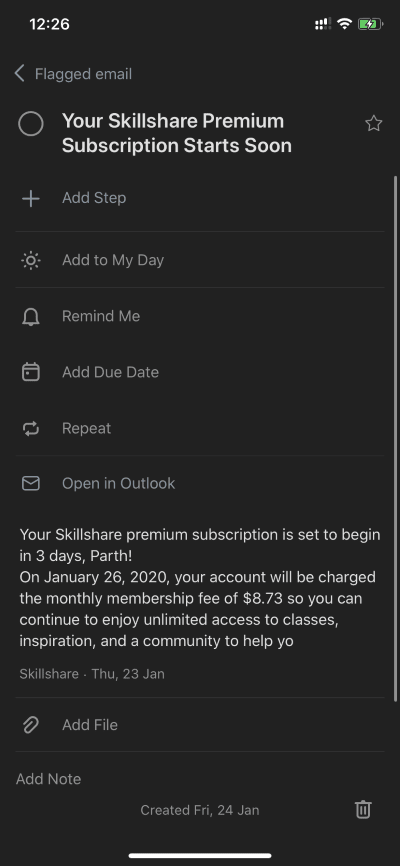
إذا لم تكن من محبي التكامل ، فيمكنك إيقاف تشغيل خيار البريد الذي تم الإبلاغ عنه من قائمة الإعدادات.
4. العب مع السمات والألوان
كما هو الحال مع معظم تطبيقات الجهات الخارجية ، تدعم Microsoft To-Do سمة iOS 13 المظلمة (وتبدو رائعة ، انظر إلى لقطات الشاشة). لكن القصة لا تنتهي هنا. أضافت الشركة مجموعة من ألوان الباستيل وخلفيات الشاشة كخلفية في قائمة المهام.
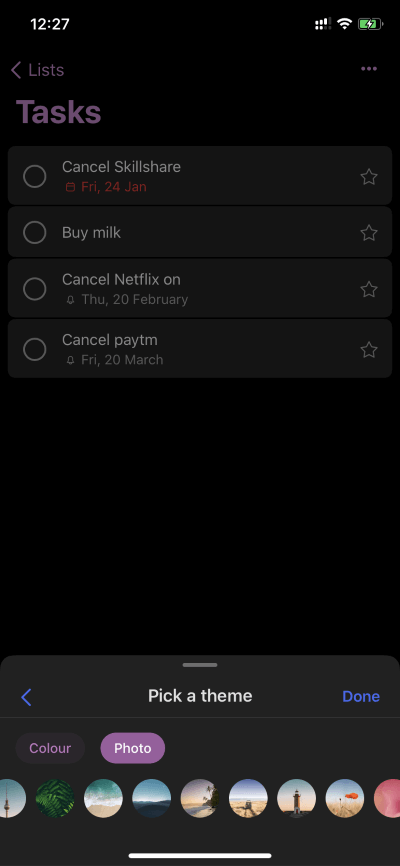
من أي قائمة ، فقط اضغط على القائمة ثلاثية النقاط وحدد خيار تغيير السمة. حدد المناسب لإعطاء لمسة شخصية. أحب أن أرى القدرة على إضافة صور من معرض الجهاز في التحديثات المستقبلية.
5. استخدام اقتراحات التلقائية
أثناء إضافة مهمة ، تعتبر Microsoft To-Do ذكية بما يكفي لفهم وقت وتاريخ التذكير المضافة. على سبيل المثال ، يمكنك إضافة “شراء الحليب في الساعة 6 مساءً” وسوف يقترح التوقيت تلقائيًا بناءً على المهمة.
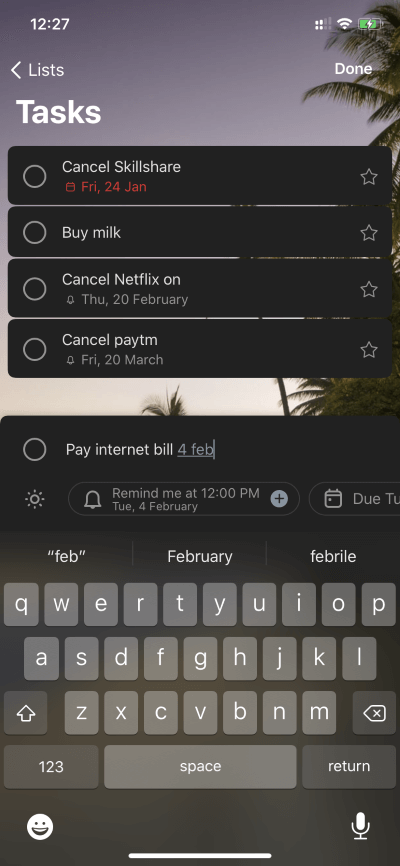
فقط اضغط على الاقتراح وسوف يستغرق إضافة توقيت المهمة. إنه يفهم التاريخ أيضًا. يمكنك إنشاء “إلغاء Netflix في 20 مارس” وتحديد تاريخ استحقاق التذكير في 20 مارس.
6. استخدام اختصارات سيري
أضافت Microsoft أخيرًا تكامل Siri في التطبيق. حتى الآن ، يقتصر الأمر على خيارين فقط. انتقل إلى إعدادات التطبيق> Siri Shortcuts ، وهنا ستقوم باختصارين جاهزين للاختيار من بينها.
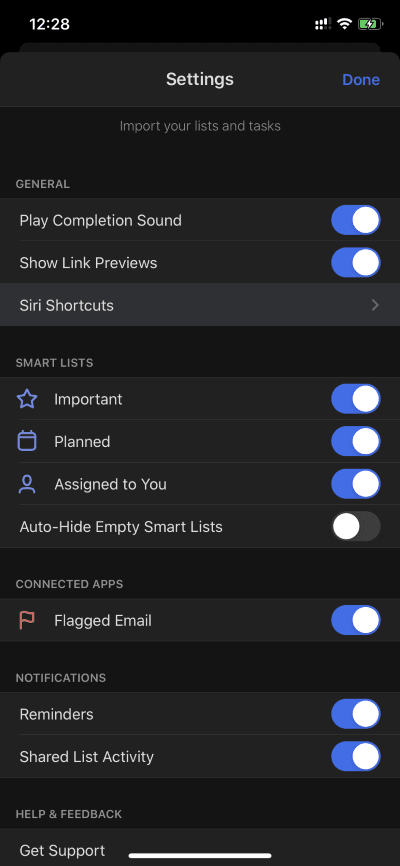
من خلال إعدادهم ، يمكنك ببساطة قول “يا سيري ، إضافة مهمة جديدة” ، وسيقوم المساعد بفتح قائمة المهام الجديدة. وبالمثل ، يمكنك القول ، “يا سيري ، قائمة الأحزاب المفتوحة” ، وسوف يأخذك إلى القائمة في التطبيق.
7. استخدام الإيماءات
أضافت Microsoft بذكاء الإيماءات الموجودة في التطبيق لنقل المهام أو حذفها في القوائم.
في أي مهمة ، يمكن للمرء التمرير إلى اليسار لإضافة المهمة في قائمة “My Day” أو استخدام أيقونة النقل لنقل المهمة في قائمة أخرى. وبالمثل ، اسحب لليمين لحذف المهام الواجبة. إنها تعمل كما هو متوقع وتسريع العملية دون الخوض في التفاصيل.
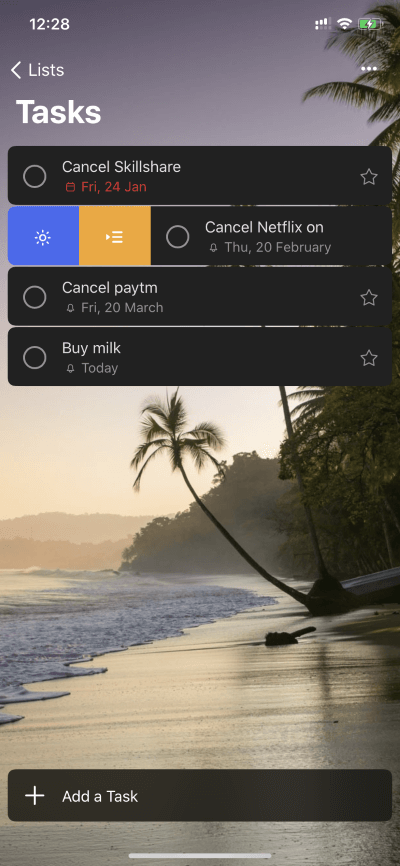
8. مشاركة القائمة
تعد مشاركة القائمة بأكملها واحدة من أفضل ميزات تطبيق Microsoft To-Do. يمكنك إنشاء قائمة تسوق أو قائمة بقالة ومشاركتها مع أفراد الأسرة أو الأصدقاء لتتبع المهام في المزامنة.
إنه مفيد أيضًا في تنظيم الأحداث ، وأكثر من ذلك ، لقد رأيت أشخاصًا يستخدمونها لإدارة المشاريع مع فريق وتتبع التقدم المحرز في المشروع والقضايا المرتبطة به.
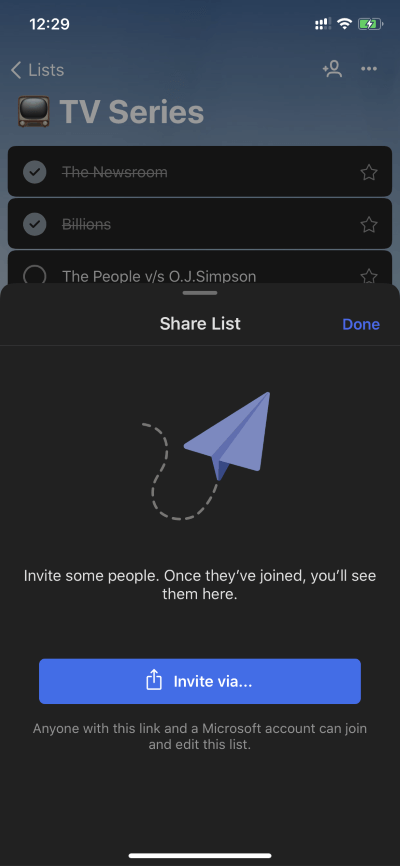
يمكنك فتح القائمة والنقر على قائمة المشاركة أعلاه لإنشاء رابط دعوة للبدء.
استخدم MICROSOFT TO-DO مثل المحترف
كما ترون من القائمة أعلاه ، فإن تطبيق Microsoft To-Do هو أكثر من مجرد تطبيق بسيط لإدارة المهام. بالتأكيد ، فإنه يفتقد إلى وظائف مثل تعقب العادة أو الإحصائيات ، ولكن التطبيق يسمّر الأساسيات بكل سهولة وفي الوقت نفسه ، يقدم ما يكفي من الأشياء الجيدة للحفاظ على مستخدمي الطاقة في الحلقة.